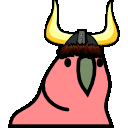MongoDB 파헤치기 - 1
개요
MongoDB 아틀라스는 호스트를 쉽게 해주고 클라우드에서 데이터를 관리해줍니다.
이 포스팅은 아틀라스 클러스트를 생성하고 데이터 관리를 하는 방법을 배워볼 것입니다!
MongoDB Atlas 에서 회원가입을 해주세요.
회원가입이 완료되면 다음과 같은 창이 뜨실겁니다.

무료 버전을 이용하기 위해서는 FREE TIER AVALIABLE 이 붙은 지역을 선택하셔야 합니다.
음.. 아쉽게도 서울은 무료가 아니네요. 저는 버지니아를 선택하겠습니다.
하단에 Create Cluster 를 눌러 생성해주세요!

눌르셨으면 다음과 창이 떠있으실 겁니다.
클러스터 생성중인 모습

현재 클러스터를 생성중이므로 몇 분 정도 기다리면 작업이 완료가 됩니다.
성공적으로 클러스터가 생성된 모습
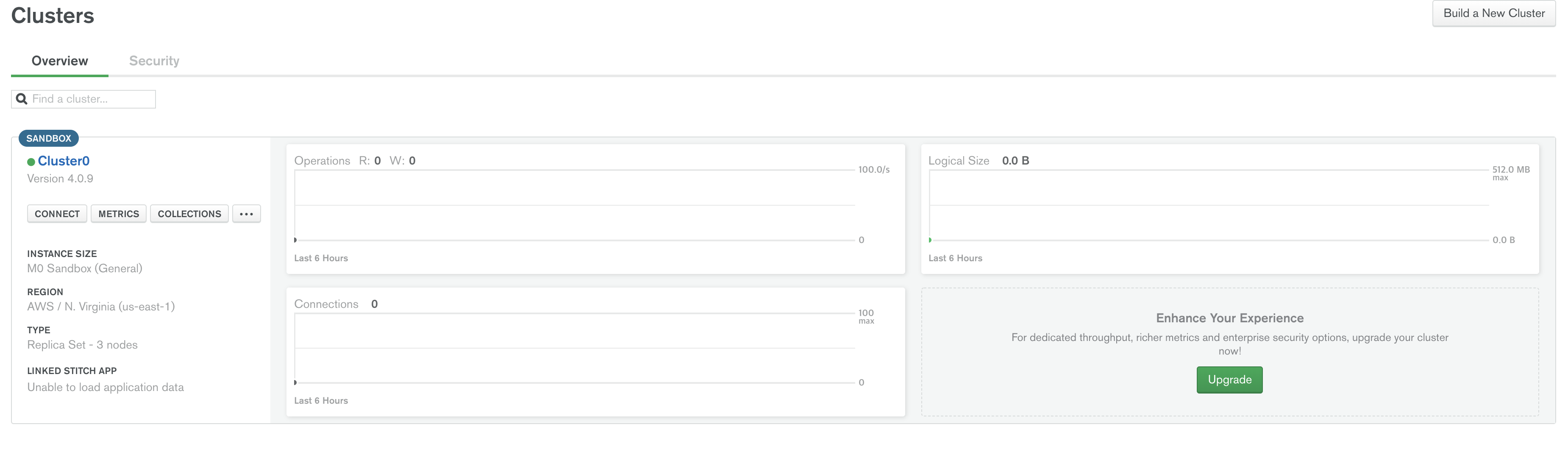
클러스터에서 CONNECT를 눌러 클러스터의 초기 세팅을 해보겠습니다.
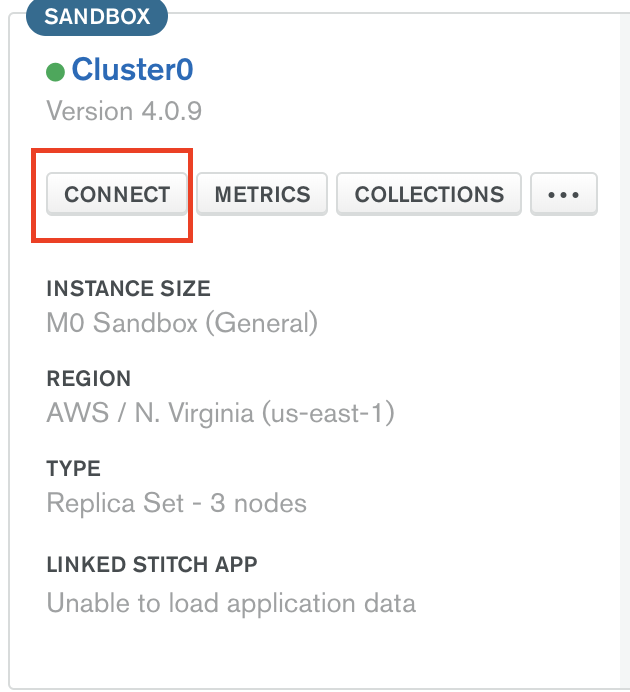
CONNECT 를 누르게 되면 다음과 창이 뜨는데 2가지를 세팅해주면 됩니다.
Connection 세팅

첫번째는 접속을 허용할 IP를 설정을 해줘야합니다.
지금사용하는 컴퓨터가 이용할 것이기때문에 Add Your Current IP Address 를 눌러
현재 아이피를 허락해주면 됩니다.
두번째는 MongoDB를 이용할 아이디와 패스워드를 적어주면 됩니다.
여기서 지정한 패스워드는 추후에 Shell 접속할 때 사용됩니다!
MySQL에서의 DB에 접속할 아이디와 비밀번호를 지정해주는거라고 생각하시면 됩니다.
저는 아이디를 donghyeon으로 했습니다.
Chosse a connection method 버튼을 눌러 다음으로 이동해주세요.

이제 Choose a connection method 을 눌러 연결 방법을 선택해보겠습니다.

역시 개발자라면 Shell을 사용해보는 게 좋을거 같습니다.
Shell을 선택해주세요!!
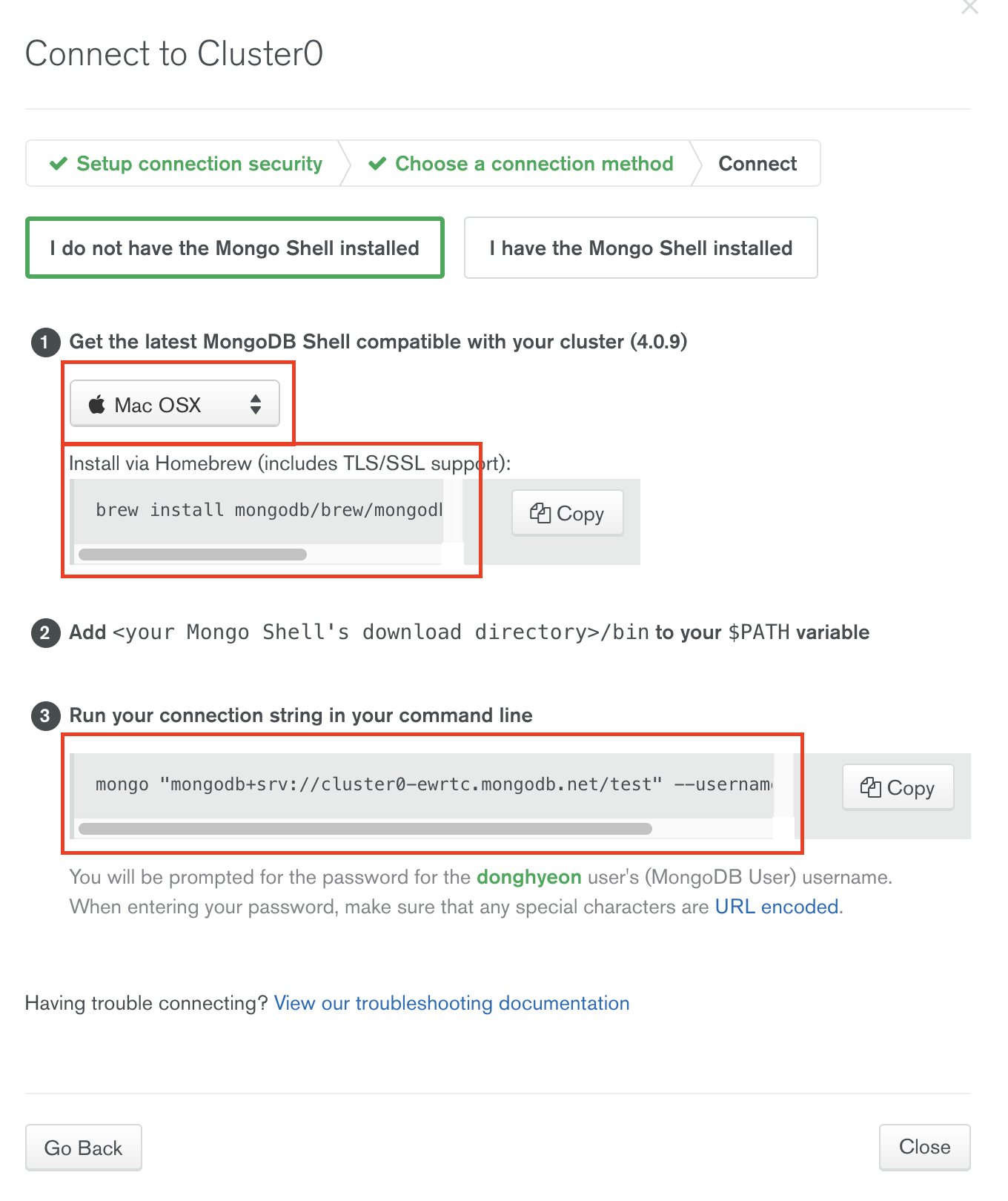
저는 맥북을 사용하기 때문에 Mac OSX 기준으로 설명해드리겠습니다.
혹시 다른 OS를 사용하신다면 자신의 OS를 선택하시면 방법이 나옵니다.
Mongo Shell을 설치하기 전에는 반드시 HomeBrew가 설치되어 있어야 합니다.
설치되어있다고 가정하고
brew install mongodb/brew/mongodb-community-shell
을 터미널에 쳐서 Shell을 설치해주세요.
설치가 완료 되었으면 사진의 3번을 복사해서 터미널에 입력해주세요.
mongo "mongodb+srv://cluster0-ewrtc.mongodb.net/test" --username donghyeon
그러면 비밀번호를 입력하라고 나옵니다.
비밀번호는 아틀라스의 비밀번호가 아니라, 클러스터 설정 때 생성해준 비밀번호 입니다.
정상적으로 접속되면 다음과 같이 터미널에 출력이 됩니다.
MongoDB server version: 4.0.9
MongoDB Enterprise Cluster0-shard-0:PRIMARY>
다음 시간에는 MongoDB의 기초적인 사용법에 대해 알아보도록 하겠습니다!